Come programmare la modalità oscura su Telegram su dispositivi mobili e desktop
Varie / / November 22, 2023
Telegram offre numerose funzionalità di personalizzazione per i suoi utenti. E la maggior parte di essi non dipende dalle impostazioni di sistema del tuo dispositivo. L'esempio migliore è la modalità oscura (o modalità notturna, come menzionato nell'app). Puoi programmare la modalità oscura per Telegram utilizzando le impostazioni in-app.

Puoi preferire utilizzare solo l'app Telegram passando automaticamente alla modalità oscura. Se sei un fan della modalità oscura su Telegram, continua a leggere questo post per scoprire come programmare la modalità oscura su Telegram su dispositivo mobile e desktop.
Pianifica la modalità notturna su Telegram su iPhone
Se sei un utente iPhone, ecco come puoi attivare la modalità notturna automatica per Telegram senza fare affidamento sulle impostazioni di sistema.
Passo 1: Apri Telegram sul tuo iPhone e tocca Impostazioni nell'angolo in basso a destra.


Passo 2: Scorri verso il basso e seleziona Aspetto.
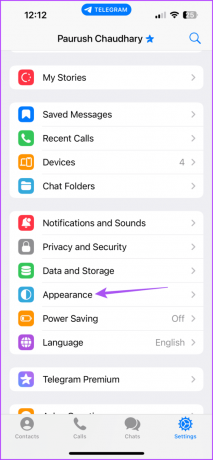
Passaggio 3: Tocca la modalità notturna automatica.

Passaggio 4: Tocca Programmato e seleziona l'ora del giorno successiva all'attivazione della funzione.

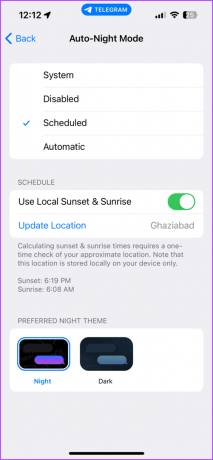
Puoi anche selezionare tra il tema Notte e Scuro per la finestra della chat.
Se selezioni Automatico, l'app passerà alla modalità notturna in base alle impostazioni di sistema del tuo iPhone.
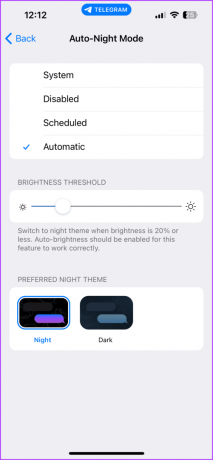
Puoi anche fare riferimento al nostro post nel caso La modalità notturna non funziona in Telegram sul tuo iPhone dopo averlo configurato.
Pianifica la modalità notturna su Telegram su Android
Come gli utenti iPhone, la funzionalità è nota come Modalità notturna per gli utenti Android. Ecco come abilitare questa funzione.
Passo 1: Apri l'app Telegram sul tuo telefono Android.

Passo 2: Tocca l'icona del menu hamburger nell'angolo in alto a sinistra e seleziona Impostazioni.

Passaggio 3: Tocca Impostazioni chat.
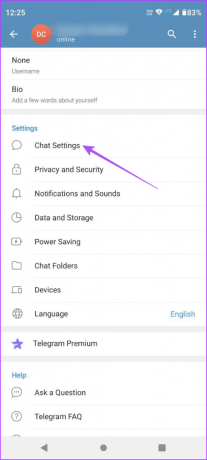
Passaggio 4: Scorri verso il basso e seleziona Modalità notturna automatica.

Passaggio 5: Tocca Programmato e seleziona l'intervallo di tempo durante il quale la funzione rimarrà attivata.
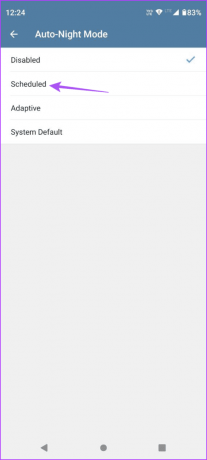
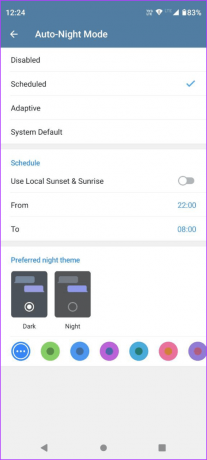
È possibile inserire manualmente il periodo e non fare affidamento sull'orario dall'alba al tramonto. Puoi selezionare il tema colore durante la modalità notturna per Telegram.
Pianifica la modalità notturna su Telegram su Mac
Se preferisci utilizzare l'app Telegram sul tuo Mac, ecco come programmare la funzionalità Modalità oscura.
Passo 1: Premi la scorciatoia da tastiera Comando + Barra spaziatrice per aprire la ricerca Spotlight, digita Telegramma, e premi Invio per aprire l'app.

Passo 2: Fare clic su Impostazioni dal menu a sinistra.

Passaggio 3: Scorri verso il basso e fai clic su Aspetto.
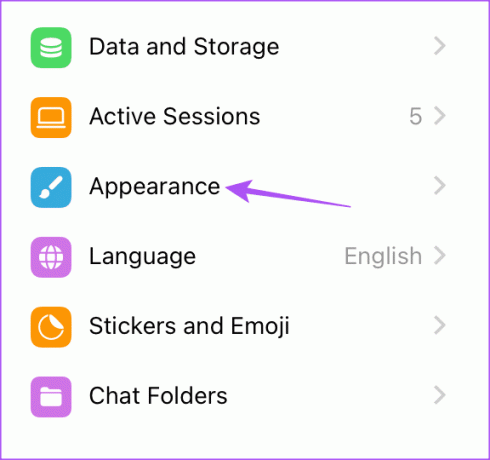
Passaggio 4: Scorri verso il basso e seleziona Modalità notturna automatica.
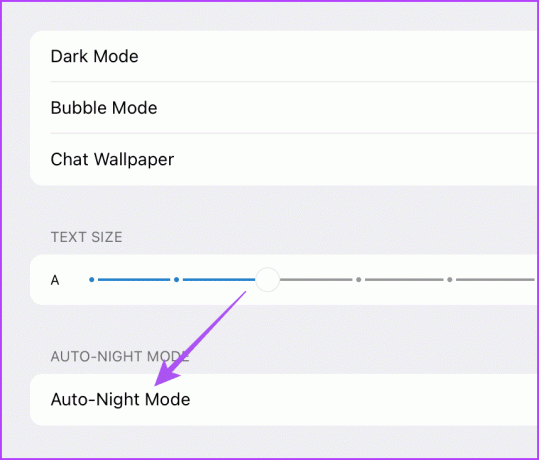
Passaggio 5: Fare clic su Programmato.

Passaggio 6: Selezionare l'intervallo di tempo entro il quale la modalità notturna deve essere abilitata.

Pianifica la modalità notturna su Telegram su PC Windows
Infine, se hai un PC Windows 11, ecco come abilitare la modalità oscura per l'app Telegram.
Passo 1: Fare clic sull'icona Start sulla barra delle applicazioni per aprire il menu Start, digitare Telegramma, e premi Invio per aprire l'app Telegram.
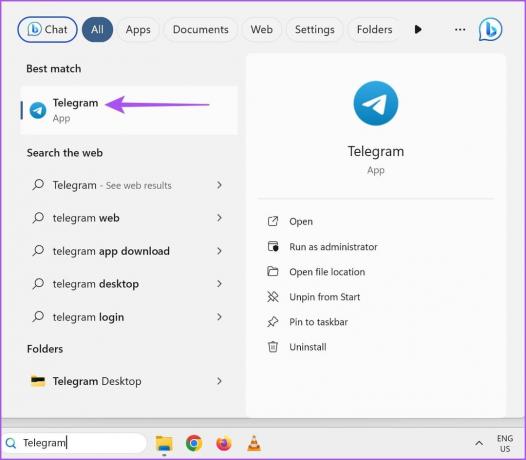
Passo 2: Fai clic sull'icona del menu hamburger nell'angolo in alto a sinistra e seleziona Impostazioni dal menu a sinistra.
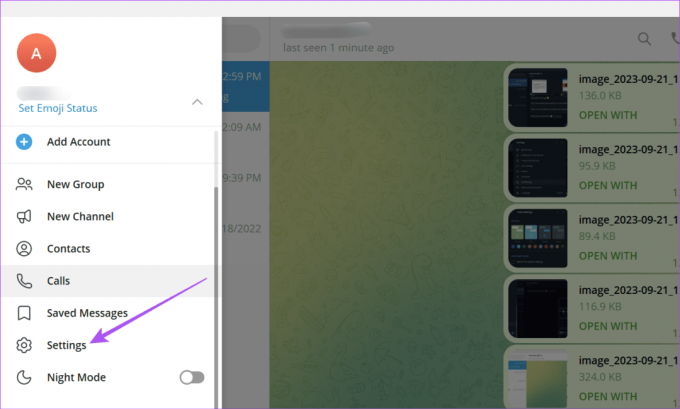
Passaggio 3: Seleziona Impostazioni chat.

Passaggio 4: In modalità Notte automatica, hai solo la possibilità di abilitarla secondo le impostazioni di sistema.

Non è possibile inserire manualmente un intervallo di tempo specifico affinché la funzionalità rimanga attiva.
Utilizza la modalità notturna su Telegram Web
Se preferisci utilizzare la versione web di Telegram, ecco come puoi abilitare la modalità oscura o notturna automatica. I passaggi rimangono gli stessi sia per la versione K che per quella A di Telegram Web.
Passo 1: Apri il browser web sul tuo computer e vai su web.telegram.org.
Visita il sito Web di Telegram
Passo 2: Scansiona il codice QR per accedere al tuo account.
Passaggio 3: Fai clic sull'icona del menu hamburger nell'angolo in alto a sinistra e seleziona Impostazioni.
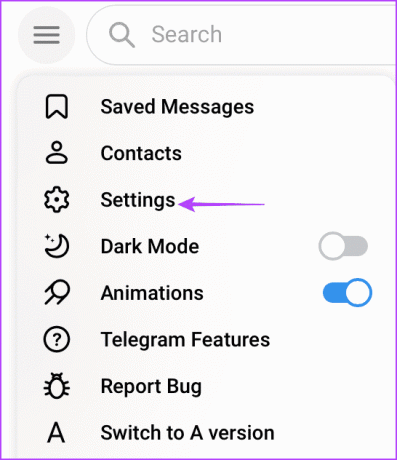
Passaggio 4: Scorri verso il basso e seleziona Impostazioni chat.
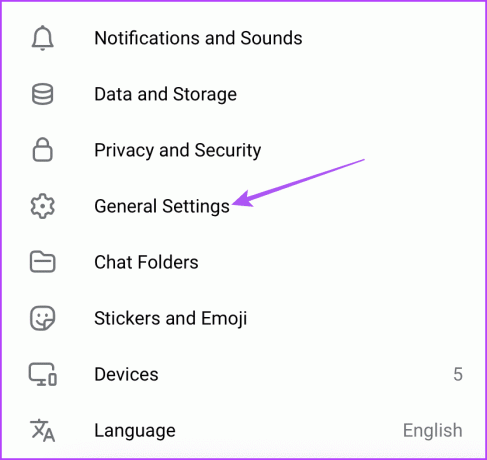
Passaggio 5: Ora puoi scegliere di programmare Night Node secondo le impostazioni di sistema. Non hai la possibilità di inserire manualmente un intervallo di tempo.

Puoi anche leggere il nostro post se il tuo Il telefono non esegue la scansione del codice QR di Telegram Web.
Usa la modalità oscura su Telegram
Puoi programmare la modalità oscura (modalità notturna) su Telegram per qualunque dispositivo utilizzi. Telegram ha una serie di funzionalità per migliorare l'esperienza dell'utente. Ma altre app come WhatsApp cercano di mettersi al passo con Telegram introducendo funzionalità simili. Il più recente è il lancio di Canali WhatsApp, che sono simili ai canali Telegram.
Ultimo aggiornamento il 21 settembre 2023
L'articolo di cui sopra può contenere link di affiliazione che aiutano a supportare Guiding Tech. Tuttavia, ciò non pregiudica la nostra integrità editoriale. Il contenuto rimane imparziale e autentico.

Scritto da
Paurush si diletta con iOS e Mac mentre incontra ravvicinatamente Android e Windows. Prima di diventare scrittore, ha prodotto video per marchi come Mr. Phone e Digit e ha lavorato per un breve periodo come copywriter. Nel tempo libero sazia la sua curiosità verso piattaforme e dispositivi di streaming come Apple TV e Google TV. Nei fine settimana è un cinefilo a tempo pieno che cerca di ridurre la sua infinita lista di titoli, spesso allungandola più a lungo.



